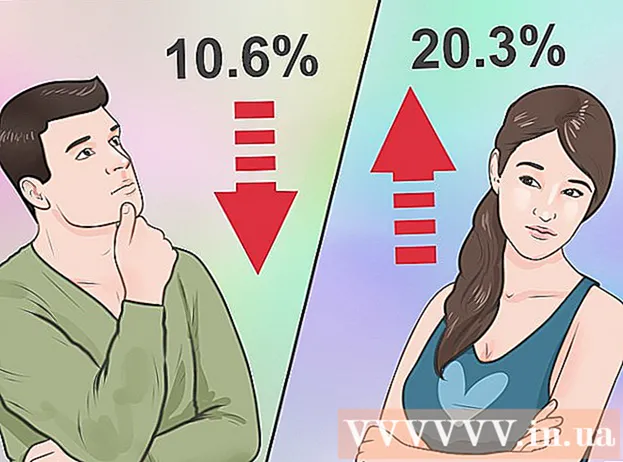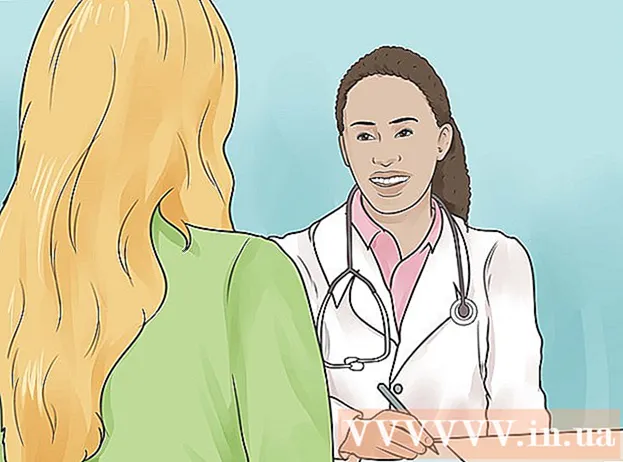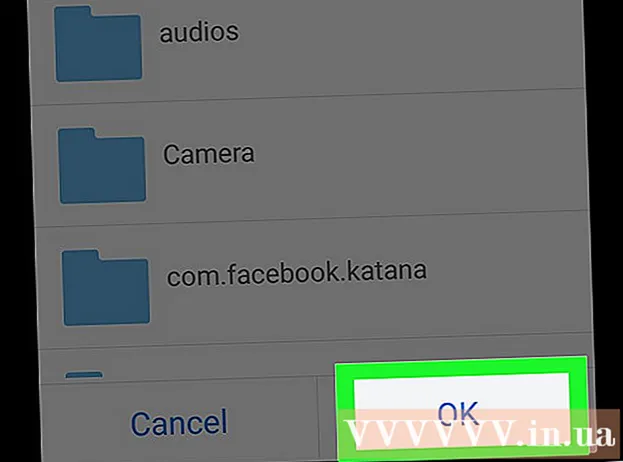రచయిత:
Monica Porter
సృష్టి తేదీ:
22 మార్చి 2021
నవీకరణ తేదీ:
1 జూలై 2024

విషయము
ఈ వ్యాసంలో, మీకు ఇష్టమైన కంటెంట్ను ఆస్వాదించకుండా ఉంచే హులుపై సమస్యలను ఎలా గుర్తించాలో మరియు ఎలా పరిష్కరించాలో వికీహో మీకు నేర్పుతుంది.
దశలు
హులు క్రాష్ అవుతుందో లేదో తనిఖీ చేయండి. కొన్నిసార్లు మొత్తం హులు సేవ తగ్గిపోతుంది లేదా మీ ప్రాంతంలో నిర్వహణలో ఉంది. డౌన్డెటెక్టర్ సాధనాన్ని (http://downdetector.com/status/hulu) ఉపయోగించడం ద్వారా మీరు ఈ సమస్యను గుర్తించవచ్చు.
- హులు యొక్క సోషల్ మీడియా ఖాతాలకు అధికారిక ప్రకటన ఉందో లేదో తెలుసుకోవడానికి మీరు వాటిని తనిఖీ చేయవచ్చు.
- హులు సమస్య ఇతర వ్యక్తులను ప్రభావితం చేస్తే (మీలాంటి నెట్వర్క్ను ఉపయోగించడం లేదు), మీరు సమస్యను పరిష్కరించడానికి హులు కోసం వేచి ఉండాలి.

హులు అనువర్తనాన్ని పున art ప్రారంభించండి. హులు తప్పుగా తెరిస్తే, అనువర్తనం పనిచేయడానికి అవసరమైన మొత్తం సమాచారాన్ని డౌన్లోడ్ చేయదు. దయచేసి సమస్యను పరిష్కరిస్తుందో లేదో చూడటానికి హులు అనువర్తనం, స్ట్రీమ్ లేదా బ్రౌజర్ను పున art ప్రారంభించండి.- మీరు మీ వెబ్ బ్రౌజర్లో హులు చూస్తుంటే, విండో ఎగువన ఉన్న స్పిన్నింగ్ బాణాన్ని క్లిక్ చేయడం ద్వారా మీ బ్రౌజర్ను రిఫ్రెష్ చేయండి.

నేపథ్య అనువర్తనాలు మరియు ఉపయోగించని ట్యాబ్లను మూసివేయండి. హులును ఉపయోగిస్తున్నప్పుడు బ్రౌజర్ లేదా పరికరం నేపథ్యంలో అనువర్తనాలను కలిగి ఉంటే, కనెక్షన్ ప్రభావితమవుతుంది. వీడియో డౌన్లోడ్లను వేగవంతం చేయడానికి మరియు నాణ్యతను మెరుగుపరచడానికి అన్ని అనువర్తనాలను మూసివేయండి.
మీ బ్రౌజర్ మరియు హులు అనువర్తనం తాజా సంస్కరణకు నవీకరించబడిందని నిర్ధారించుకోండి. మీకు పనితీరు సమస్యలు ఉంటే లేదా మీ వీడియో హులులో పనిచేయకపోతే, మీ బ్రౌజర్ తాజాగా ఉండకపోవచ్చు.- మీరు ఇంటర్నెట్కు కనెక్ట్ అయినప్పుడు చాలా బ్రౌజర్లు క్రొత్త నవీకరణల గురించి మీకు తెలియజేస్తాయి.
- మీరు మొబైల్ పరికరంలో ఉంటే, మీరు నవీకరణ కోసం మీ ఫోన్ లేదా టాబ్లెట్ యొక్క అనువర్తన దుకాణాన్ని తనిఖీ చేయవచ్చు.
హులు కాష్ డేటాను క్లియర్ చేయండి. మీ పరికర సెట్టింగులలో హులు అనువర్తనాన్ని తెరిచి, "కాష్ క్లియర్" ఎంచుకోండి. హులు ఆపరేషన్ను ప్రభావితం చేసే పాత ఫైల్లను శుభ్రం చేయడానికి క్లియర్ కాష్ సహాయపడుతుంది.
- హులు కాష్ క్లియర్ చేయలేకపోతే, హులు అనువర్తనాన్ని తొలగించి, మళ్లీ ఇన్స్టాల్ చేయండి.
- మీరు వెబ్ బ్రౌజర్లో హులును ఉపయోగిస్తే, మీ బ్రౌజర్ యొక్క కాష్ డేటాను క్లియర్ చేయండి.
పరికరాన్ని రీబూట్ చేయండి. హులు మొత్తం భాగాన్ని బూట్లో లోడ్ చేయనప్పుడు మాదిరిగానే, కొన్నిసార్లు మీ పరికరం ప్రారంభంలో సరిగ్గా కనెక్ట్ చేయబడదు. పరికరం సమస్యను పరిష్కరిస్తుందో లేదో చూడటానికి రీబూట్ చేయడానికి ప్రయత్నించండి.
ఇంటర్నెట్ రౌటర్కు దగ్గరగా వెళ్లండి. మీ రౌటర్ యొక్క స్థానం కారణంగా మీరు నెట్వర్క్కు కనెక్ట్ చేయలేకపోతే, దగ్గరగా వెళ్లడానికి ప్రయత్నించండి.
- మీ నెట్వర్క్ వేగాన్ని మెరుగుపరచడానికి మీకు మరియు మీ రౌటర్కు మధ్య సిగ్నల్ను నిరోధించే గోడలు, అంతస్తులు లేదా ఇతర వస్తువులు లేవని నిర్ధారించుకోండి.
చిత్ర నాణ్యతను తగ్గించండి. వీడియో ప్లేయర్లో వీల్ చిహ్నాన్ని ఎంచుకోండి మరియు నాణ్యతను తగ్గించండి.
- మీరు ఎంచుకోవచ్చు దానంతట అదే (ఆటో) నెట్వర్క్ వేగం ఆధారంగా వీడియో ప్లేబ్యాక్ నాణ్యతను హులు నిర్ణయించనివ్వండి.
Wi-Fi ఉపయోగించి పరికరాల సంఖ్యను పరిమితం చేయండి. మరిన్ని పరికరాలు Wi-Fi కి కనెక్ట్ అయినప్పుడు ఇంటర్నెట్ వేగం తగ్గుతుంది. ఆన్లైన్ వీక్షణను ఆప్టిమైజ్ చేయడానికి, మీరు హులు చూసేటప్పుడు ఇతర పరికరాలు (ఉదా. ఫోన్లు లేదా కంప్యూటర్లు) వై-ఫై ఉపయోగించలేదని నిర్ధారించుకోండి.
- ముఖ్యంగా కుటుంబ సభ్యుడు పెద్ద ఫైల్ను డౌన్లోడ్ చేస్తున్నప్పుడు లేదా ఆట ఆడుతున్నప్పుడు ఇది బ్యాండ్విడ్త్-ఇంటెన్సివ్ కార్యాచరణ, ఇది హులు వీక్షణ అనుభవాన్ని ప్రభావితం చేస్తుంది.
సంఖ్యల ద్వారా లోపాలను గుర్తించండి. లోపాలు లేదా సందేశాల సంఖ్యను బట్టి, నిర్వహణ పద్ధతి భిన్నంగా ఉంటుంది:
- 3343, 3322, 3307, 2203, 3321 - బ్రౌజర్ కాష్ను క్లియర్ చేయండి. హులు అనువర్తనాన్ని ఉపయోగిస్తుంటే, అన్ఇన్స్టాల్ చేసి, మళ్లీ ఇన్స్టాల్ చేయండి.
- 3370 (క్రోమ్) నొక్కండి ⋮ > సెట్టింగులు > అధునాతన సెట్టింగ్లను చూపించు (అధునాతన సెట్టింగ్లను చూపించు)> కంటెంట్ సెట్టింగ్లు (కంటెంట్ సెట్టింగులు) "గోప్యత" క్రింద, మరియు "రక్షిత కంటెంట్ను ప్లే చేయడానికి సైట్లను అనుమతించు" బాక్స్ను తనిఖీ చేయండి.
- 500 - హులు బ్రౌజర్ లేదా అనువర్తనాన్ని పున art ప్రారంభించండి. ఇది హులు సైట్ యొక్క తప్పు, మీరు సమస్యను పరిష్కరించడానికి హులు కోసం వేచి ఉండాల్సి ఉంటుంది.
- మొదటి నుండి తిరిగి ప్లే చేయండి లేదా కంటెంట్ను పునరావృతం చేయండి - బ్లూ-రే ప్లేయర్తో ఇది సాధారణ లోపం. హులు కంటెంట్ను చూడటానికి మీరు మరొక పరికరానికి మార్చవలసి ఉంటుంది.
మీ ఇంటర్నెట్ డౌన్లోడ్ వేగాన్ని పరీక్షించండి. వీడియో డౌన్లోడ్ వేగం (ప్యాకేజీలో రికార్డ్ చేయబడింది) వీడియో ప్లేబ్యాక్కు మద్దతు ఇచ్చేంత వేగంగా లేకపోతే, వీడియో చాలా నెమ్మదిగా లోడ్ అవుతుంది. సంబంధిత రిజల్యూషన్ యొక్క వీడియోను చూడటానికి మీకు ఈ క్రింది కనీస నెట్వర్క్ వేగం అవసరం:
- 720p - 3 MB / s
- 1080p - 6 MB / s
- 4 కె - 13 MB / s
Wi-Fi కి బదులుగా ఈథర్నెట్ కనెక్షన్ను ఉపయోగించడానికి ప్రయత్నించండి. హులు మరియు రౌటర్ చూడటానికి ఉపయోగించే కంప్యూటర్ లేదా గేమ్ కన్సోల్ను కనెక్ట్ చేయడానికి ఈథర్నెట్ కేబుల్ ఉపయోగించండి. ఇంటర్నెట్ కనెక్షన్ మరింత స్థిరంగా ఉంటుంది.
- మీరు మొబైల్ పరికరాల్లో అలా చేయలేరు.
- పరికరం నేరుగా రౌటర్కి కనెక్ట్ అయినప్పుడు ఆన్లైన్లో చూసేటప్పుడు మీకు లోపం ఉంటే, రౌటర్తో సమస్య వచ్చే అవకాశాలు ఉన్నాయి.
సలహా
- మీ కంప్యూటర్ మరియు మొబైల్ పరికరం హులును నవీకరించడానికి చాలా పాతది అయితే, మీరు క్రొత్తదానికి అప్గ్రేడ్ చేయాలి.
హెచ్చరిక
- హులు చూసేటప్పుడు బ్లూ-రే ఆటగాళ్ళు తరచూ క్రాష్ అవుతారు. వీలైతే, ఇతర పరికరాల్లో హులుని చూడండి.